ควรเลือก Windows 11 Home หรือ Windows 11 Pro ดีครับ? นี่คือคำถามที่แอดได้พบเจอมาบ้างในอินบ็อกซ์ ซึ่งเชื่อว่ามีหลายคนที่ยังไม่ทราบข้อแตกต่างของ Windows สองเวอร์ชันนี้ และคงมีความคิดที่ว่า “Pro มันต้องดีกว่า Home สิ” (แถมยังราคาแพงกว่าด้วย) แต่มันจำเป็นจริง ๆ หรือเปล่า? วันนี้เรามาหาคำตอบกันครับ
สิ่งที่เหมือนกันทั้ง Home และ Pro
ประสิทธิภาพในการเล่นเกม
เนื่องจากแกนกลางของทั้งสองเวอร์ชันยังเป็น Windows 11 เหมือนกัน เพราะฉะนั้น ประสิทธิภาพในการเล่นเกมไม่ได้ต่าง ๆ เราสามารถติดตั้งเกมต่าง ๆ ได้โดยไม่มีข้อแม้ใด ๆ (ยกเว้นสเปกของคุณไม่ถึง งานนี้ก็คงโทษที่ Windows ไม่ได้แล้วนะ อิอิ)
ฟีเจอร์ใหม่บนเดสก์ท็อป
Windows 11 Home และ Pro สามารถใช้งานฟีเจอร์ใหม่บนหน้าเดสก์ท็อปได้ ไม่ว่าจะเป็นการจัดเรียงหน้าต่าง Snap Layout (คล้ายการแบ่งจอในไอแพด แต่ทำได้หลากหลายแบบมากขึ้น), การเปิดใช้งานวิดเจ็ตรายงานข่าวต่าง ๆ, การแชตผ่าน Microsoft Team หรือการใช้งานระบบสัมผัส ปากกา และพิมพ์ด้วยเสียง ซึ่งฟีเจอร์เหล่านี้ใช้งานได้ไม่แตกต่างกันครับ
ความปลอดภัยขั้นพื้นฐาน
ทั้งเวอร์ชัน Home และ Pro รองรับระบบความปลอดภัยขั้นพื้นฐาน ตั้งแต่การใส่รหัสผ่าน, การปลดล็อกด้วยลายนิ้วมือและใบหน้าผ่าน Windows Hello, โปรแกรมสแกนไวรัสฟรี Windows Defender, ระบบ Firewall รวมถึงการรองรับ TPM 2.0 และ Secure boot ที่เป็นมาตรฐานความปลอดภัยล่าสุดของ Windows 11 ด้วย
เพราะฉะนั้นจะเห็นได้ว่า คุณสมบัติพื้นฐานที่ “ชาวเกมเมอร์” ต้องใช้งานนั้น มีเหมือนกันทั้งใน Windows 11 Home และ Pro ถ้าอย่างนั้นสิ่งที่แตกต่างกันมีอะไรบ้าง ไปดูกันเลยครับ
สิ่งที่แตกต่างกันระหว่าง Home และ Pro
การรองรับสเปกที่สูงกว่า
Windows 11 Pro จะรองรับสเปกที่สูงกว่า ได้แก่ รองรับซีพียู 2 ซ็อกเก็ต สูงสุด 128 Cores และแรมสูงสุด 2TB ในขณะที่ Windows 11 Home จะรองรับซีพียู 1 ซ็อกเก็ต และแรมสูงสุด 128GB ครับ ทีนี้เราคงต้องกลับไปถามตนเองแล้วล่ะว่าเราจะต้องใช้แรมมากขนาดไหนกันนะ
การล็อกอินด้วย Local Account
ปัญหาชวนปวดหัวมากที่สุดอย่างหนึ่งสำหรับ Windows 11 Home คือ การบังคับให้ล็อกอินด้วย Microsoft Account และต้องใช้อินเทอร์เน็ต แต่ถ้าเวอร์ชัน Pro จะมี Local Account ที่เฉพาะกับเครื่องใดเครื่องหนึ่งเท่านั้น เป็นการล็อกอินแบบออฟไลน์ได้
อย่างไรก็ตาม ยังพอมีวิธีลัดในการติดตั้ง Windows 11 Home โดยไม่ต้องใช้อินเทอร์เน็ตอยู่นะ เดี๋ยวแอดจะทำบทความแยกมาให้อีกทีหนึ่ง หรือเพื่อน ๆ อาจจะลองหาข้อมูลในเว็บต่าง ๆ ดูก่อนก็ได้ เพราะถ้าสามารถกำจัดความวุ่นวายนี้ออกไปได้ ปัญหาบังคับล็อกอินใน Home ก็จะหมดไปครับ
เข้ารหัสด้วย Bitlocker
อันนี้เป็นฟีเจอร์ล็อกดิสก์หน่วยความจำที่มีให้เฉพาะใน Windows 11 Pro เท่านั้น โดยจะมีการเข้ารหัสแบบล้ำลึกด้วยอัลกอริธึม AES ในกรณีที่โน้ตบุ๊กหรือหน่วยความจำถูกขโมยไปแล้วไม่สามารปลดรหัสได้ Windows จะล็อกดิสก์ดังกล่าวเพื่อไม่ให้เข้าถึงข้อมูลทันที
ฟีเจอร์นี้แอดมินเองก็ยังไม่เคยได้ใช้กับเขาสักที (เพราะเราเน้นทำงานกับเล่นเกมแค่นั้น) เคยแต่ได้รับอินบ็อกซ์จากลูกเพจเข้ามาว่า ซื้อคอมมือสองแล้วมี Bitlocker ล็อกดิสก์ไว้ ซึ่งอันนี้ขอออกตัวก่อนเลยว่า แก้ไม่เป็นเหมือนกันจ้า
Group Policy
อีกหนึ่งฟีเจอร์ที่ขาดหายไป และมีให้เฉพาะใน Windows 11 Pro เช่นกัน เนื่องจากก่อนหน้านี้แอดต้องการเข้าไปปิด Auto Update Windows เพื่อป้องกันไม่ให้มันอัปเดตไดรเวอร์อัตโนมัติ โดยการจะสั่งปิดนั้นต้องเข้าไปจัดการใน Group Policy หรือใช้คำสั่ง gpedit.msc ใน Run แต่ปรากฏว่าไม่สามารถสั่งเปิดได้ใน Windows 11 Home ครับ
ทั้งนี้ ถึงมันจะไม่ได้มีมาให้ตั้งแต่เริ่มต้นเหมือนใน Windows 11 Pro แต่เราสามารถสั่งเปิดการใช้งานในเวอร์ชัน Home ผ่าน Command prompt ได้เหมือนกัน ซึ่งมีหลายขั้นตอนแนะนำว่าให้ลองเปิดหาข้อมูลในเวบต่างประเทศดูนะครับ อิอิ
การใช้งาน Hyper-V และ Sandbox
สำหรับสายเปิดบ็อตใน Bluestacks หรือรันระบบปฏิบัติการอื่น ๆ ผ่าน VMWare จะต้องรู้จัก Hyper-V หรือ Virtualization อย่างแน่นอน แม้เราจะสามารถสั่งเปิดใช้งานในไบออสได้ แต่เพื่อความสมบูรณ์ของการทำงานบน Windows จึงแนะนำให้เข้าไปเปิด Hyper-V ใน Windows ด้วย
แน่นอนว่าฟีเจอร์นี้สงวนไว้เป็นค่าเริ่มต้นใน Windows 11 Pro เท่านั้น แต่ไม่ได้หมายความว่า Home จะใช้ไม่ได้นะ แค่ต้องเข้าไปจัดการอีกเล็กน้อยเหมือนกรณีของ Group policy ครับ เท่านี้ก็จะได้ Hyper-V ในเวอร์ชัน Home แล้ว (ซึ่งแอดก็ได้ลองเปิดใช้งานแล้วเช่นกันครับ)
ส่วน Sandbox เป็นฟีเจอร์ใหม่ใน Windows 10 ที่เราสามารถรันโปรแกรมแยกจากระบบหลัก เพื่อป้องกันการแทรกซ้อนจากภายนอก รวมถึงการแฮกต่าง ๆ ด้วย ซึ่งมันจะเป็นค่าเริ่มต้นมาให้ใน Windows 11 Pro แต่สำหรับเวอร์ชัน Home จะต้องติดตั้งเพิ่มเองเช่นเดียวกับ Hyper-V ครับ
Remote Desktop Connection
จริง ๆ ข้อนี้ผมไม่อยากนับรวมสักเท่าไร เพราะเราสามารถใช้งานโปรแกรมอื่น ๆ แทนได้ สำหรับ Remote Desktop Connection เป็นฟีเจอร์ให้เราทำหน้าที่เป็นโฮสต์เข้าไปจัดการเครื่องคอม Windows ปลายทางได้ เป็นต้นว่าเข้าไปซ่อมคอมให้ลูกค้าผ่าน Remote Desktop Connection นี่แหละ
ซึ่ง Remote Desktop Connection ที่อยู่ในรูปแบบโฮสต์ จะใช้งานได้เฉพาะเวอร์ชัน Pro เท่านั้น ส่วนเวอร์ชัน Home จะเป็นได้แค่เครื่องปลายทางหรือเครื่อง Client แต่ถ้าเราอยากเป็นโฮสต์ก็อาจจะใช้โปรแกรมพวก TeamViewer แทนได้ครับ (อันนี้แอดใช้บ่อย เวลาเข้าไปแก้ปัญหาให้ลูกเพจ)
ฟีเจอร์ด้านธุรกิจ
ฟีเจอร์สุดท้ายที่เชื่อว่าผู้ใช้ทั่ว ๆ ไป รวมถึงเหล่าเกมเมอร์คงไม่ได้ใช้ นั่นคือฟีเจอร์ด้านธุรกิจต่าง ๆ ที่สงวนไว้ใน Windows 11 Pro เท่านั้น เช่น Assigned Access, Dynamic Provisioning, Kiosk Mode, Mobile Device Management หรือการรองรับ Azure cloud เป็นต้น ทั้งหมดนี้บอกเลยว่าแอดก็ไม่เคยใช้สักอัน แต่ก็ยังเล่นเกมได้ตามปกตินะ
บทสรุป ซื้อ Home หรือ Pro
สำหรับราคาของ Windows 11 Home เวอร์ชัน FPP กล่องสวย ๆ จะอยู่ที่ 4,690 ส่วน Windows 11 Pro จะอยู่ที่ 6,950 บาท (อิงราคาจากเว็บไซต์ Advice) ซึ่งถ้าคุณเป็นเกมเมอร์ที่ต้องการเพียง Windows ในการรันเกมเฉย ๆ เล่นคนเดียวสบายใจฉัน Windows 11 Home ถือว่าเพียงพอแล้ว แถมยังเหลือเงินอีก 2,000 บาท ไว้ซื้อเกมได้อีกตั้งหลายเกม
แต่ถ้าคุณเป็นสายธุรกิจหรือองค์กร ที่จำเป็นต้องใช้ฟีเจอร์หลากหลายและมีความปลอดภัยสูงขึ้น Windows 11 Pro ก็จะเหมาะกับการใช้งานด้านนี้มากกว่าครับ
เหนือสิ่งอื่นใดอย่าลืมอุดหนุนซอฟต์แวร์ถูกลิขสิทธิ์กันด้วยนะครับ
ขอขอบคุณข้อมูลจาก Beebom


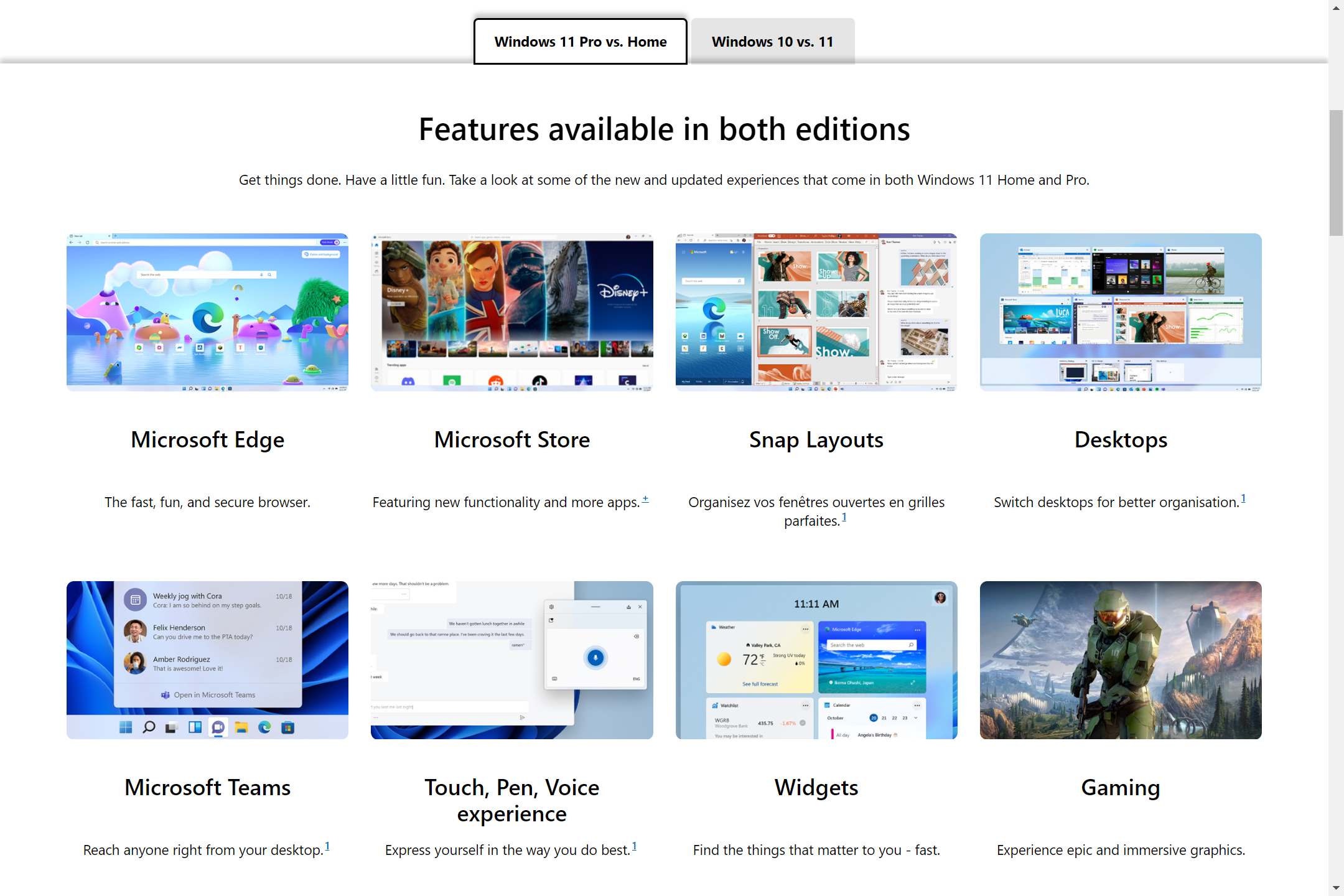
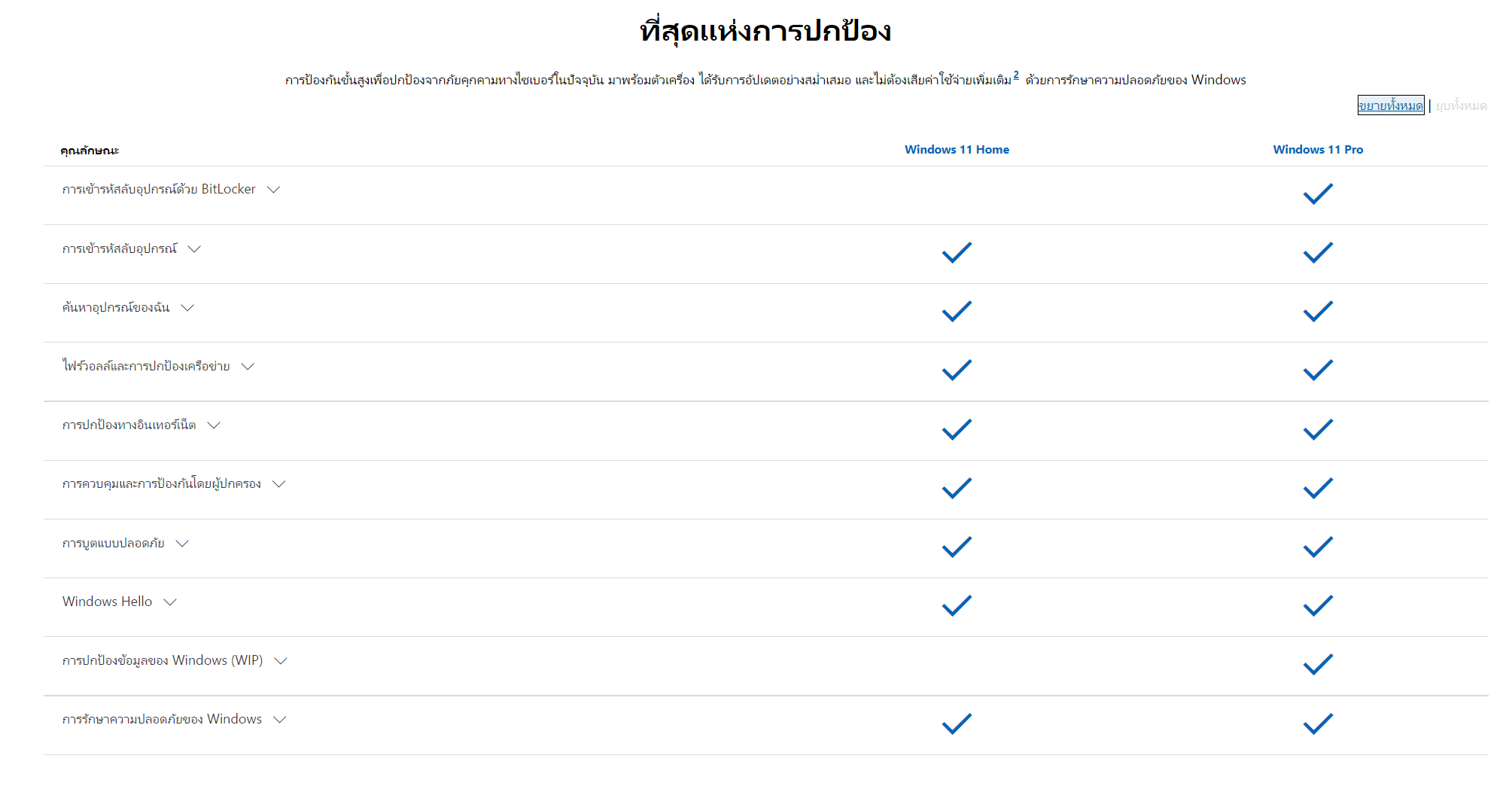
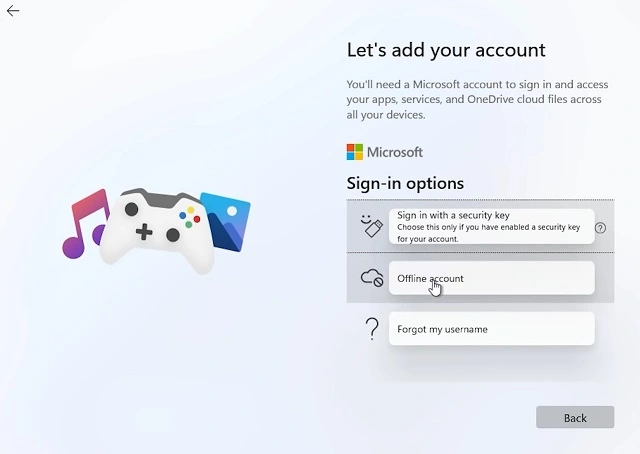
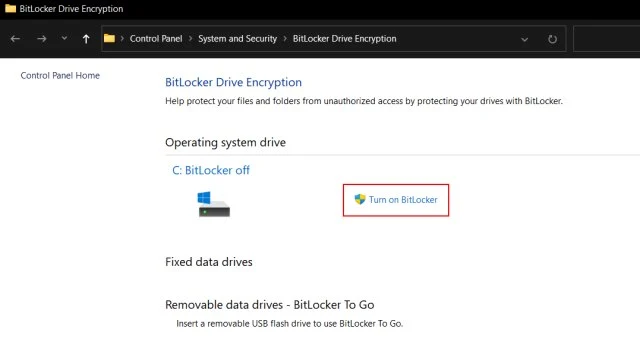
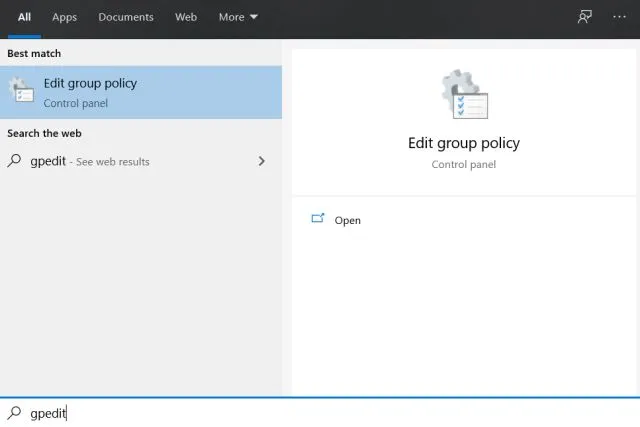
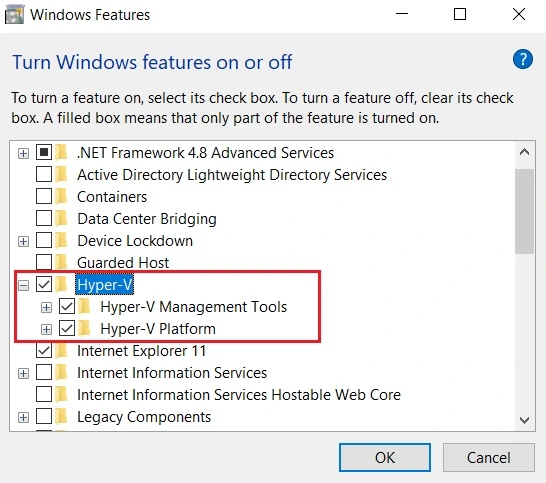
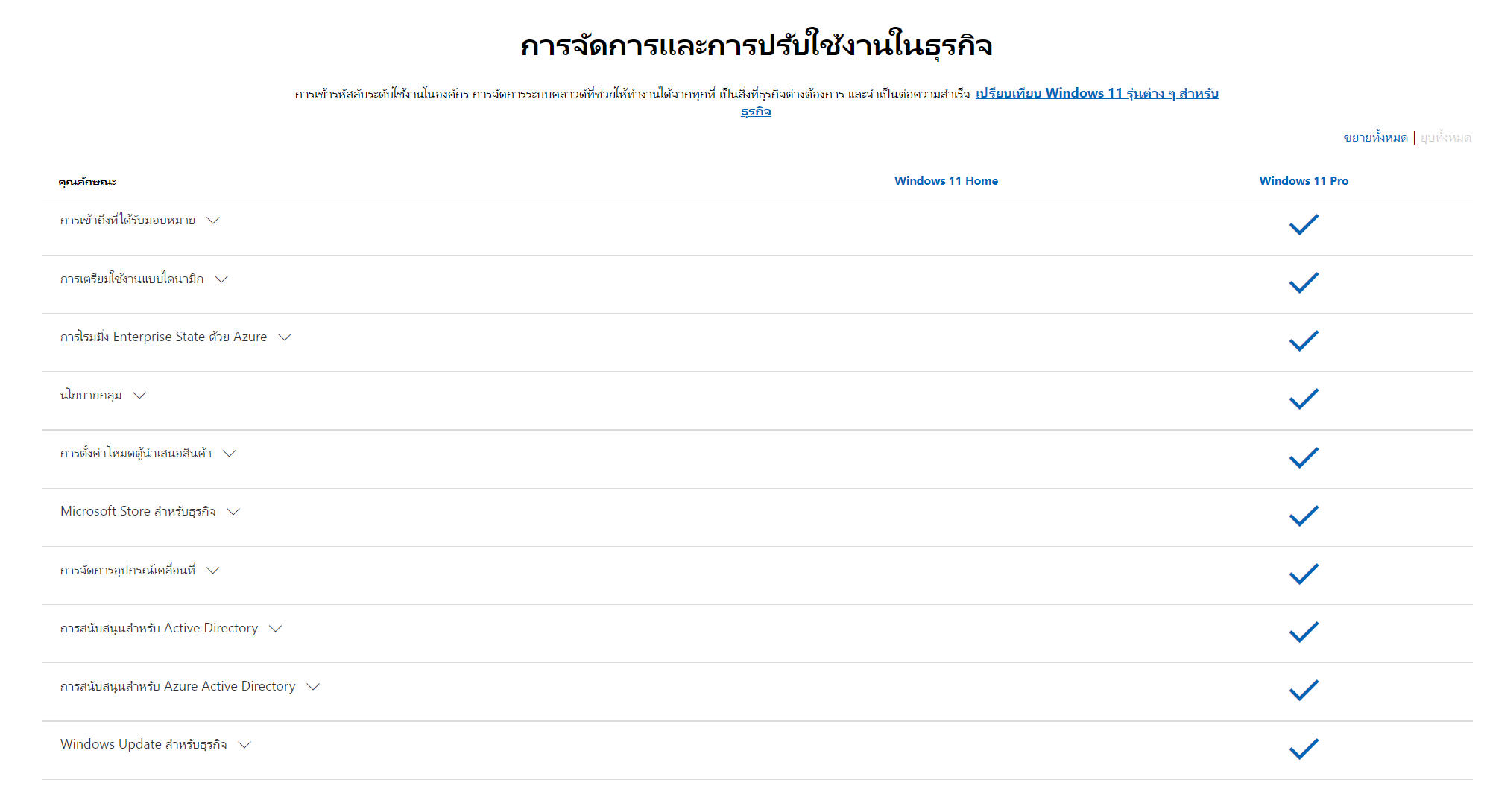
You must be logged in to post a comment.